Vous souhaitez signer un document PDF depuis votre ordinateur, mais vous ne savez absolument pas comment faire ? Pas de panique, nous vous proposons aujourd’hui deux outils simples et rapides pour signer électroniquement un PDF. Le premier est un logiciel gratuit baptisé Foxit PDF Reader, et le second un outil en ligne, également gratuit, nommé SmallPDF. Voici donc les 2 manières différentes de signer un PDF gratuitement.
Sommaire
Qu’est-ce qu’une signature électronique ?
Avec la dématérialisation des documents, la signature électronique « remplace » peu à peu la signature manuscrite. En effet, lorsque vous souscrivez un contrat sur Internet ou lorsque vous remplissez un formulaire pour l’administration française, il n’est pas rare que l’on vous demande une signature électronique. Il est donc évident à quel point il est important de disposer des bons outils pour pouvoir signer un document PDF et garantir la confidentialité, l’authenticité, l’intégrité et la non-répudiation de son contenu.
Aujourd’hui, la réglementation européenne sur l’identification électronique (dite réglementation eIDAS) prévoit 3 trois niveaux de signature électronique : simple, avancée et qualifiée. La signature électronique simple est très répandue et très simple à utiliser. Toutefois, elle offre un faible niveau de sécurité et de garantie.
La signature avancée, elle, est plus sûre et fiable, car elle doit se conformer à plusieurs exigences eIDAS. Et enfin, la signature électronique qualifiée a le même niveau juridique que la signature manuscrite dans l’Union Européenne.
Mais ce que vous devez retenir c’est que les actes signés avec une signature électronique simple, avancée ou qualifiée, ont la même force probante que l’écrit. Une signature électronique simple est donc parfaitement recevable en justice, et ce même si elle n’offre pas un niveau de sécurité élevée.
Pour résumé, signer numériquement un PDF, c’est produire un document qui a une validité légale, sans avoir besoin de mettre votre signature manuscrite.
Signer un document PDF sans l’imprimer avec le logiciel Foxit PDF Reader
Foxit PDF Reader est un logiciel gratuit qui permet de créer, modifier et gérer des PDF. Grâce à lui, vous pourrez signer électroniquement un PDF sans l’imprimer et en quelques clics. Voici comment faire.
- Commencez par télécharger Foxit PDF Reader depuis le site officiel du développeur. Pour ce faire, cliquez sur le bouton « Télécharger Foxit PDF Reader ».
- Une nouvelle fenêtre va alors s’ouvrir, sélectionnez « Windows » et « Français », puis cliquez sur « Téléchargement gratuit ».
- Procédez ensuite à l’installation de Foxit Reader.
- Une fois l’installation terminée, lancez Foxit Reader, puis ouvrez le document PDF à signer. Pour ce faire, cliquez sur « Ouvrir un fichier ».
- Ensuite, pour signer votre document PDF, cliquez sur le menu « Remplir & Signer ».
- Cliquez sur l’icône « + » pour créer et enregistrer une signature numérique.
- Depuis la fenêtre « Créer une signature », cliquez sur le bouton « Dessiner une signature ».
- À l’aide de votre souris, dessinez votre signature, puis validez avec « OK ». À noter que vous pouvez à tout moment recommencer votre signature numérique en cliquant sur le bouton « Effacer ».
- Maintenant que vous avez créé votre signature numérique, cliquez sur le bouton « Enregistrer » pour la sauvegarder. Ainsi, vous pourrez la retrouver à tout moment pour signer vos futurs documents PDF.
- Enfin, placez votre signature où vous voulez sur votre document PDF. Notez que vous pouvez étirer votre signature en maintenant le clic gauche enfoncée sur le petit carré rouge.
✅ Voilà, vous venez de signer électroniquement un PDF. Il ne vous reste plus qu’à enregistrer le document signé où vous le souhaitez. Pour ce faire, cliquez sur le menu « Fichier », puis « Enregistrer sous ».
Signer un document PDF sans logiciel avec Smallpdf
Smallpdf est un service en ligne qui regroupe de nombreux outils pour convertir, compresser, diviser, fusionner, modifier ou signer un PDF. Avec la fonction « Signer PDF », vous pouvez créer une signature électronique et vos initiales, et signer électroniquement un PDF, et même inviter d’autres personnes à signer. Voici comment procéder.
- Dans un premier temps, rendez-vous sur le site de Smallpdf.
- Une fois sur le site, cliquez sur « Choisir le fichier », puis sélectionnez votre fichier PDF.
- Ensuite, à côté de « Ta Signature », cliquez sur « Ajouter » pour créer votre signature.
- Dessinez votre signature à l’aide de votre souris, puis cliquez sur « Créer la signature ».
- Vous pourrez ensuite apposer votre signature électronique sur votre PDF en effectuant un glisser-déposer, puis cliquez sur le bouton « Terminer et signer ».
- Enfin, cliquez sur le bouton « Sauvegarder », puis sur « Enregistrer sur l’appareil » pour enregistrer votre document PDF signé.
✅ C’est tout ! Vous venez de signer électroniquement votre document.
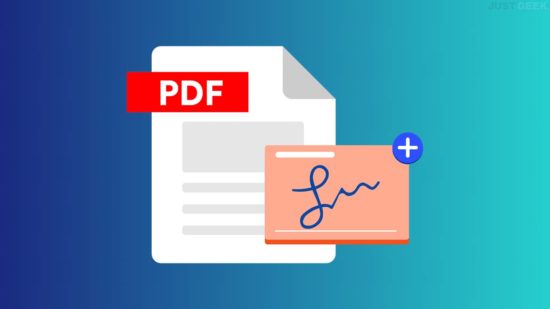
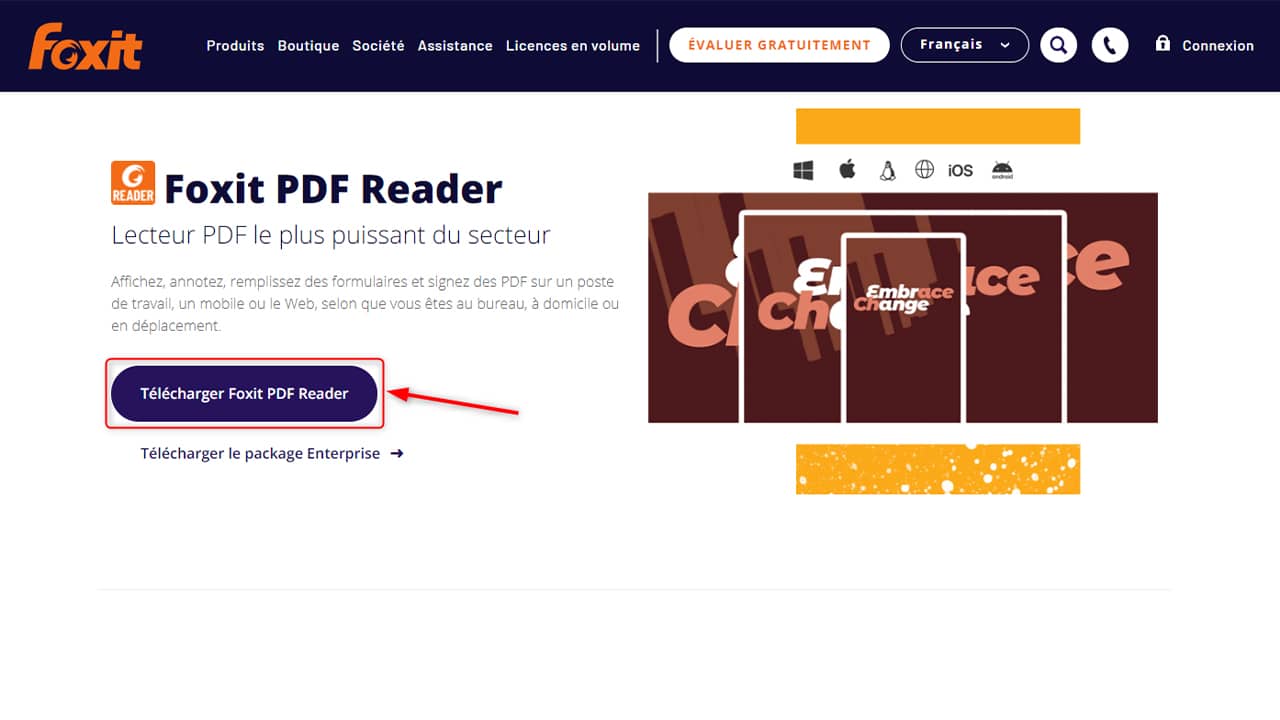
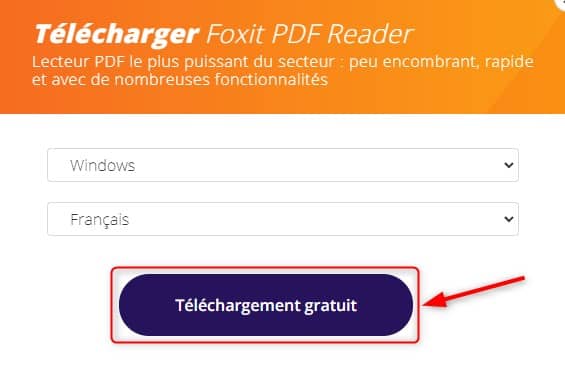
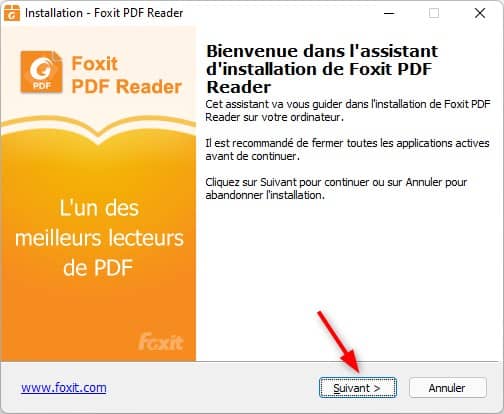
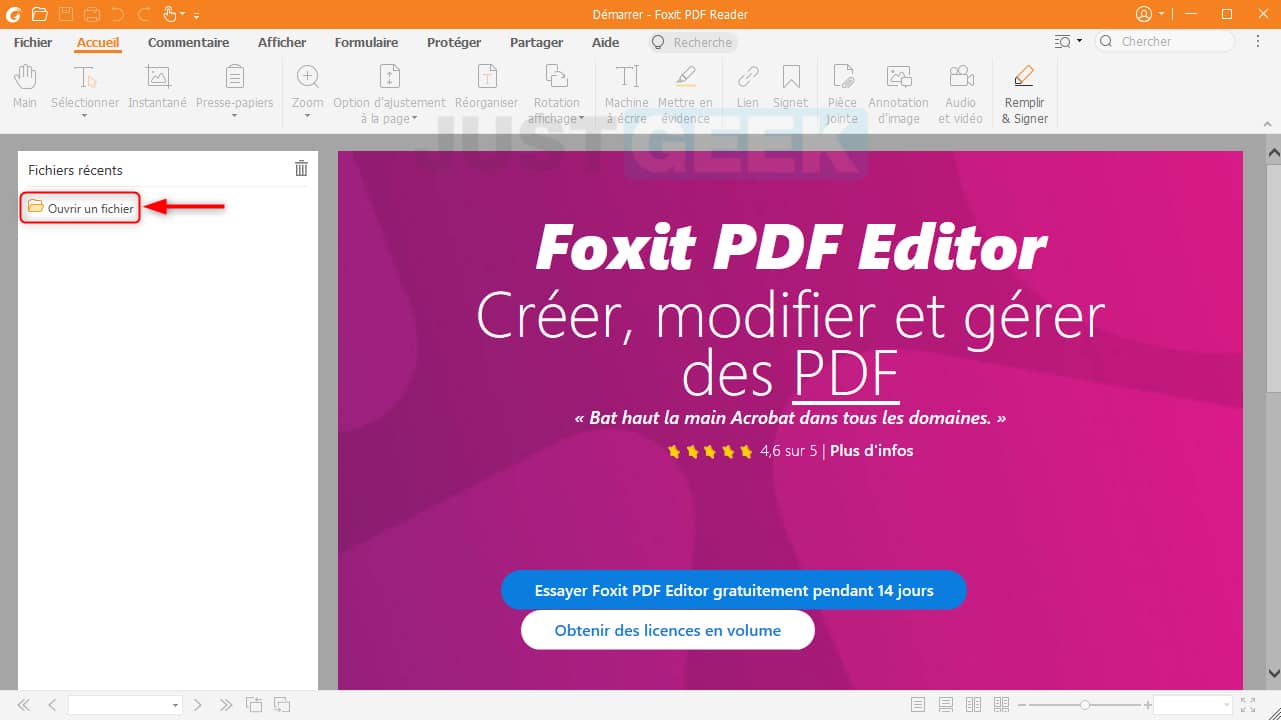
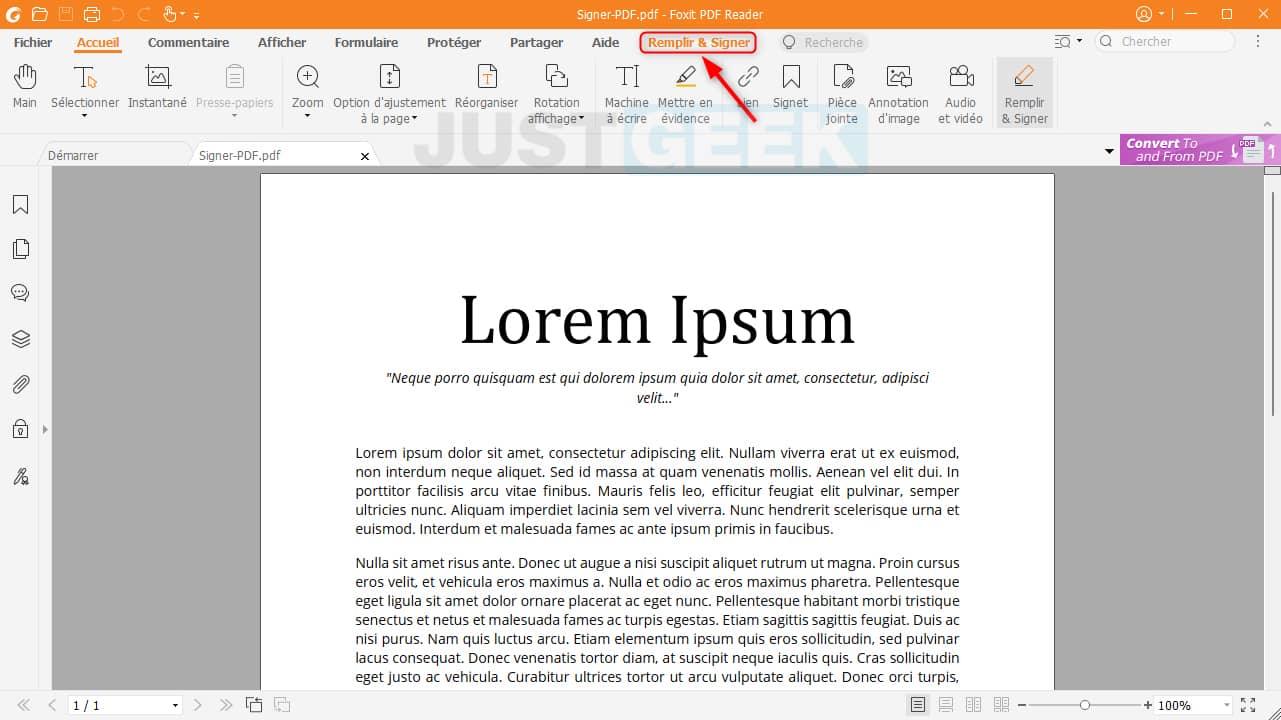
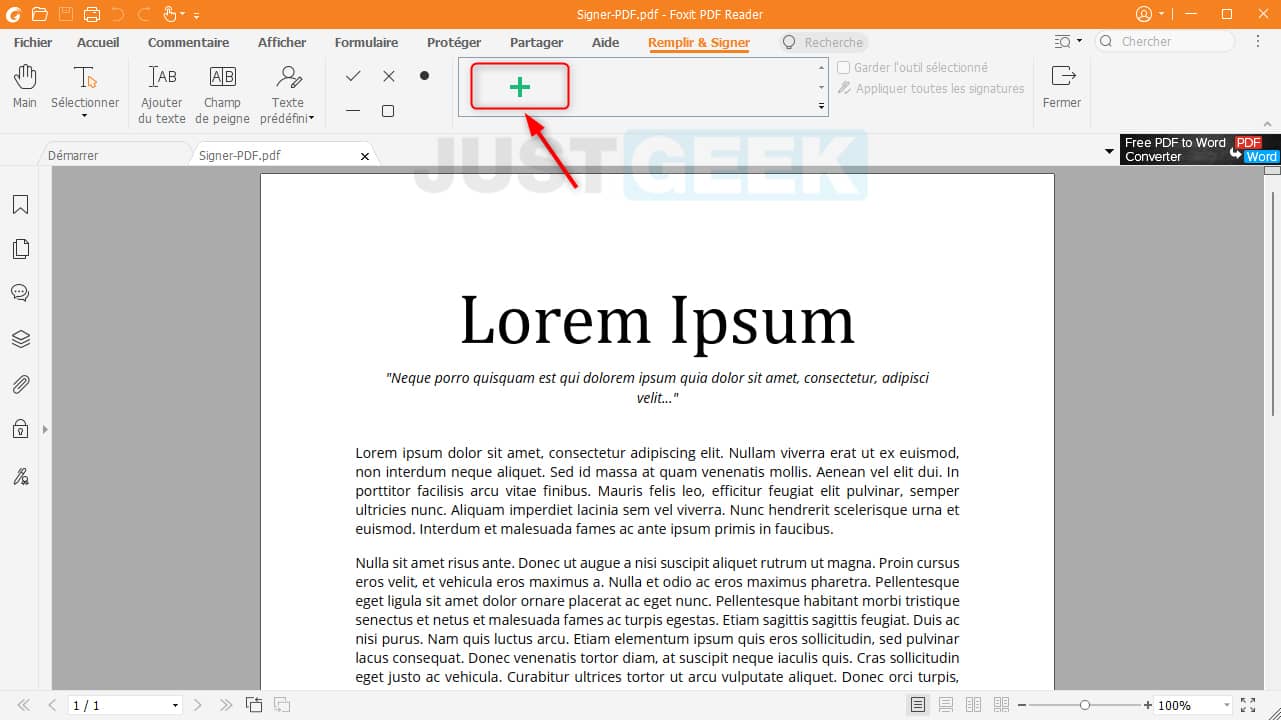
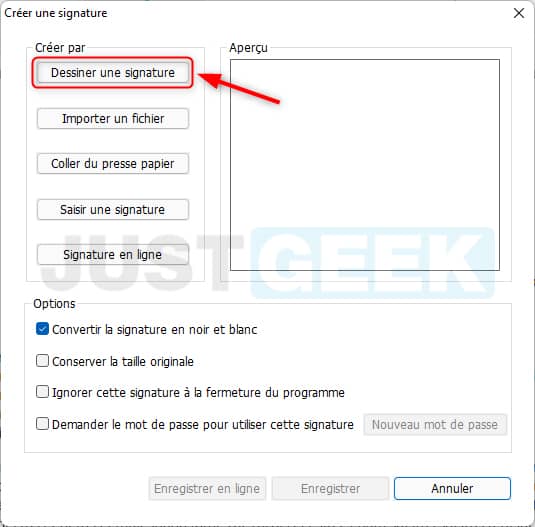
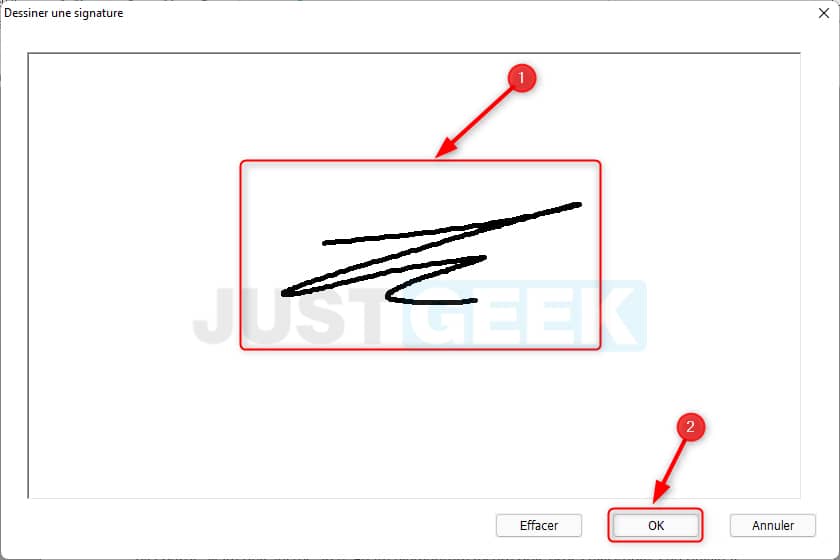
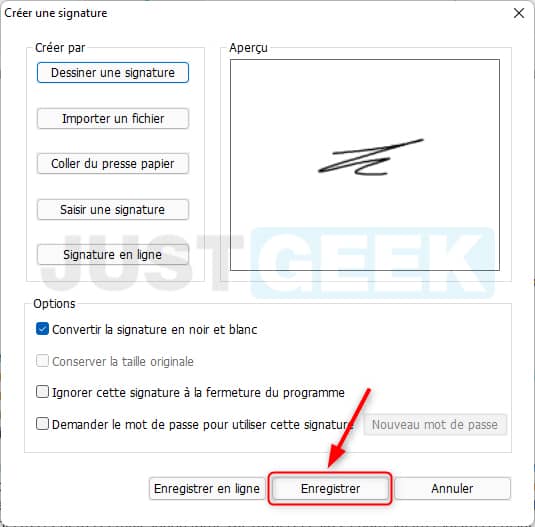
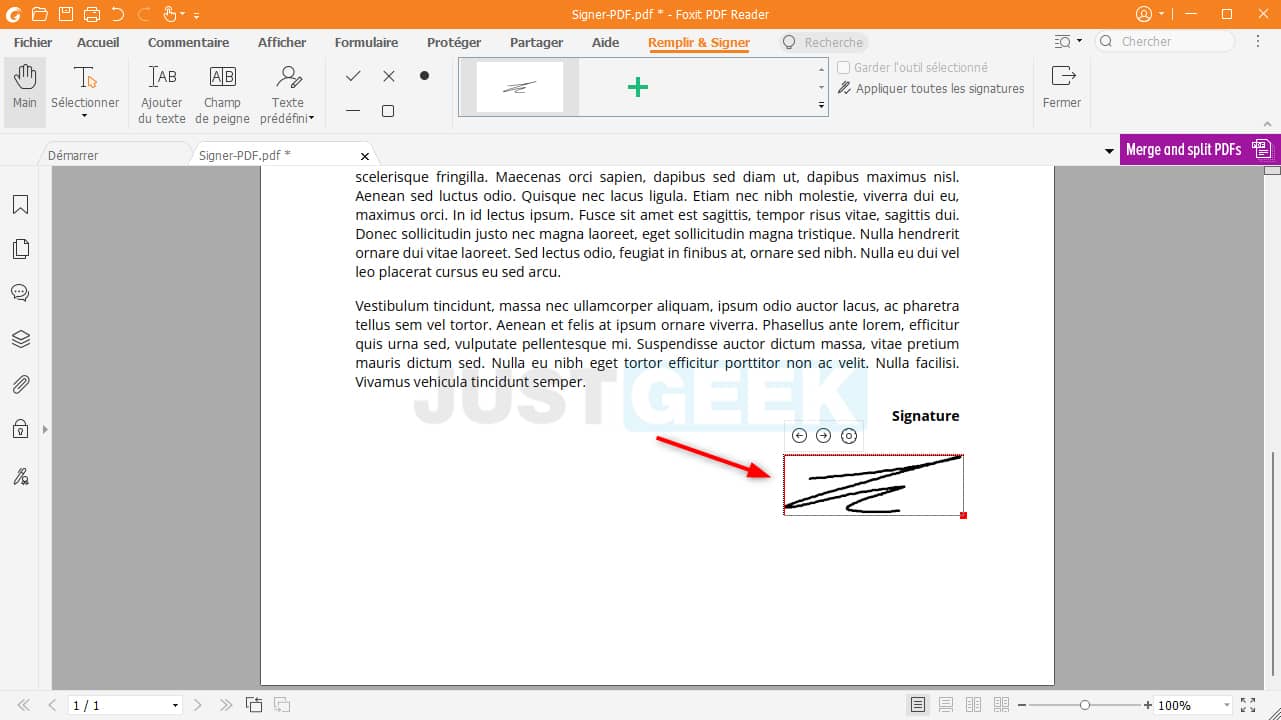
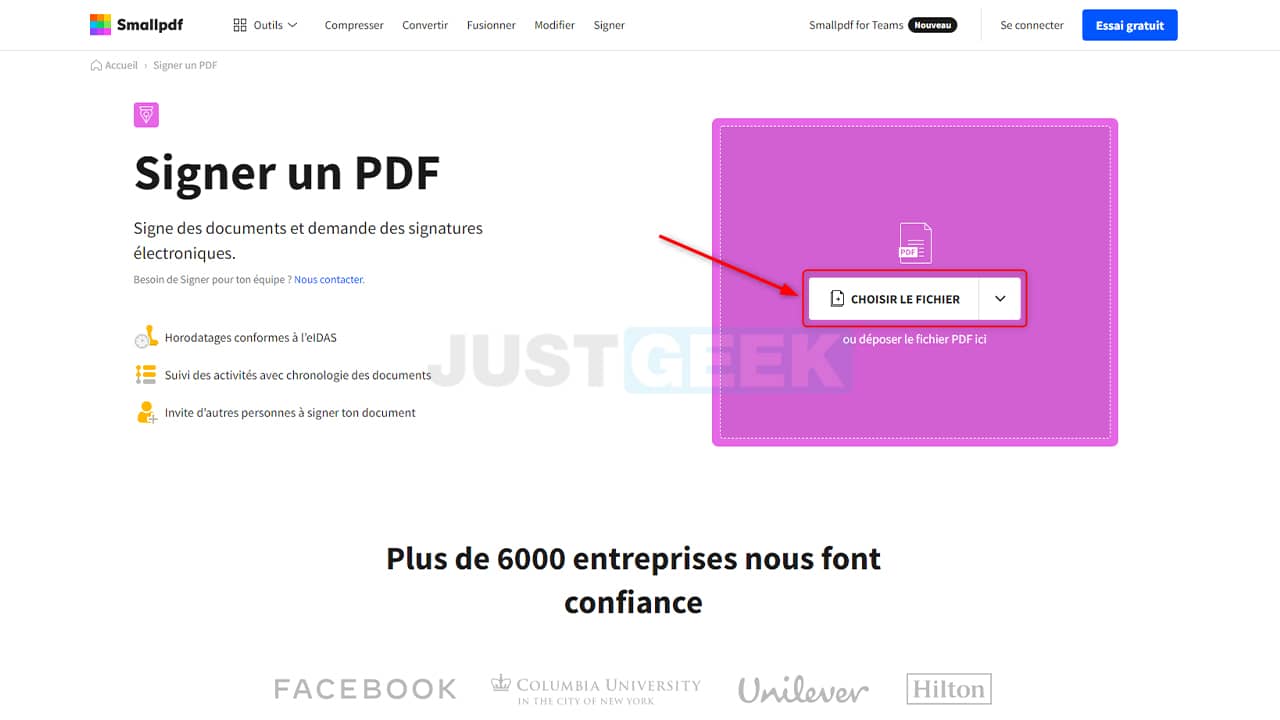
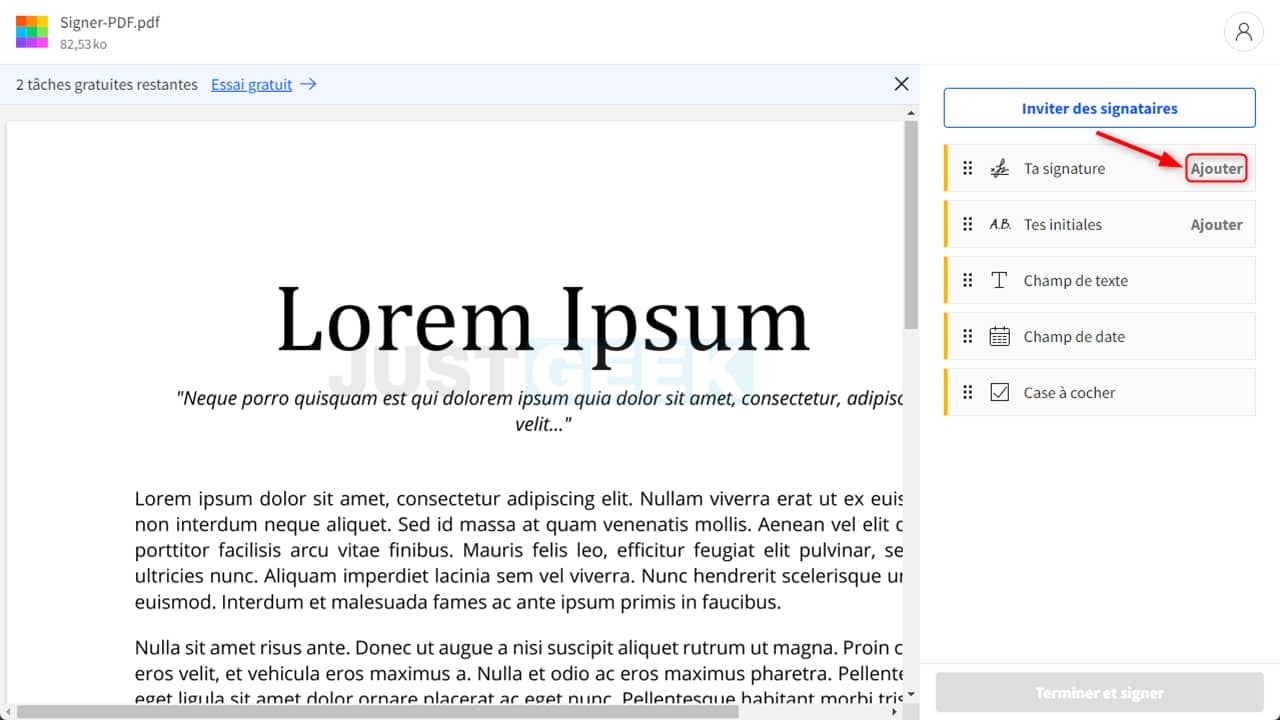

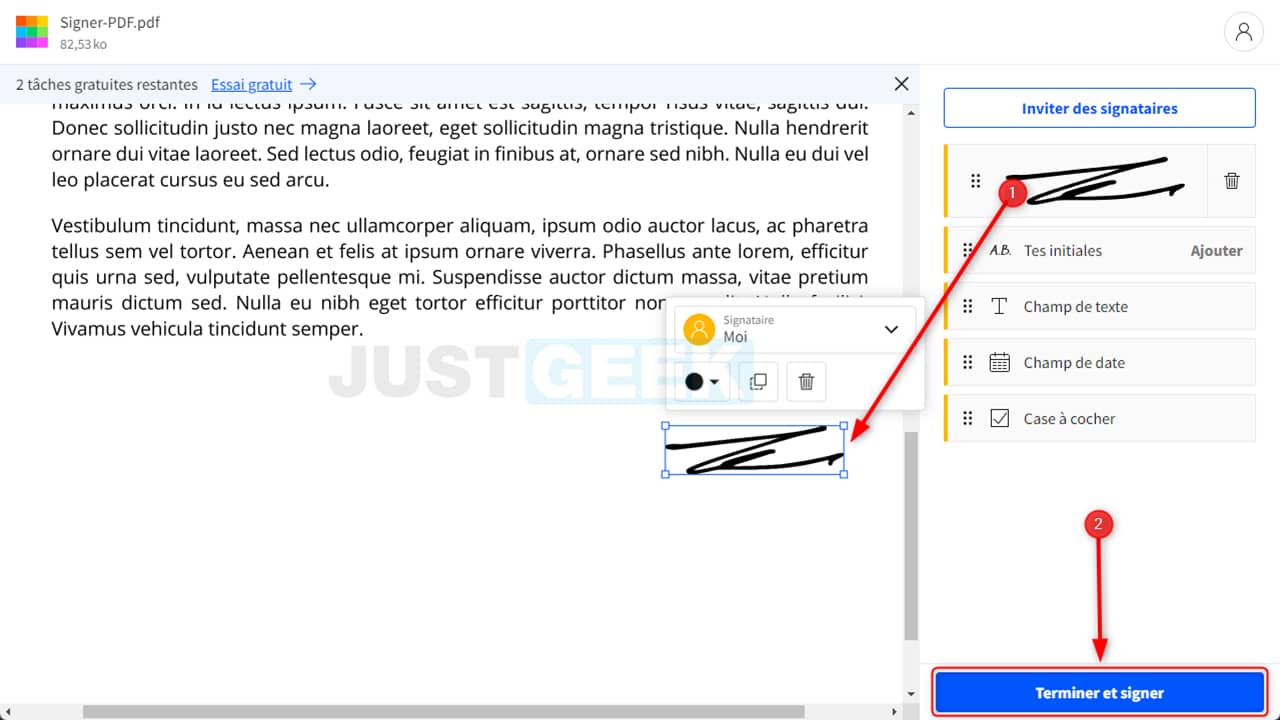
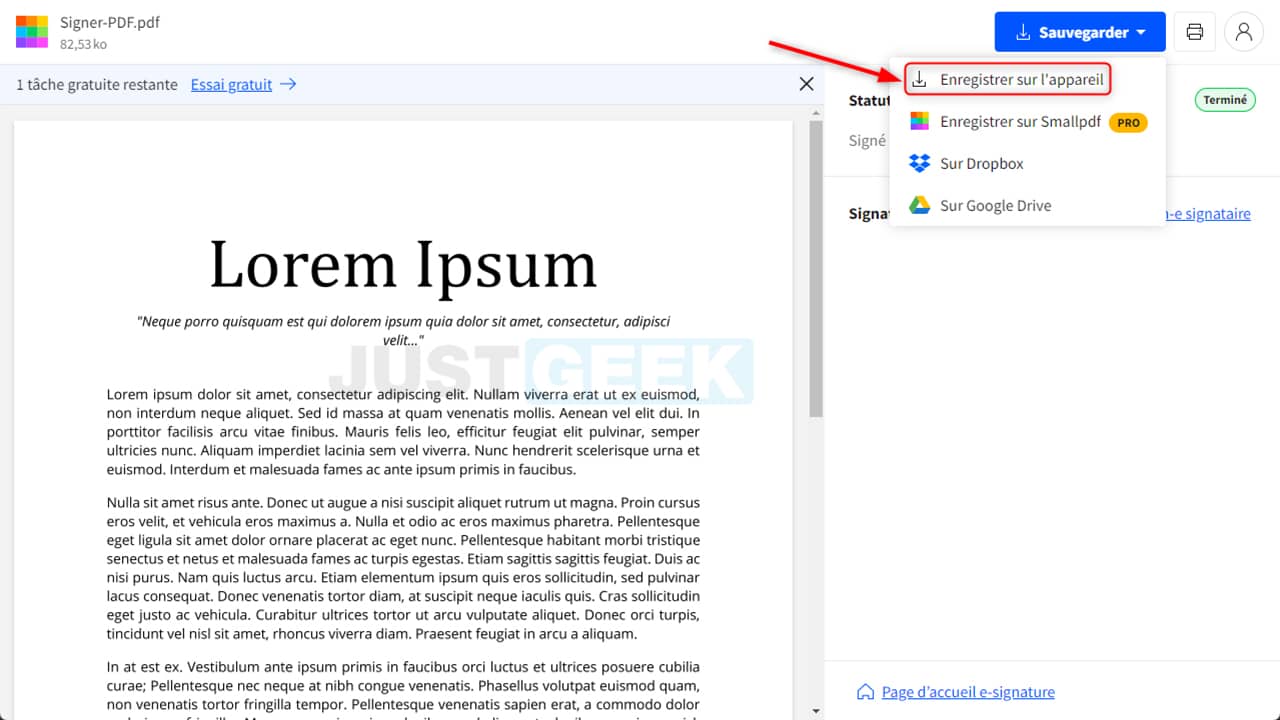



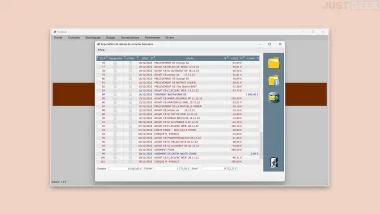
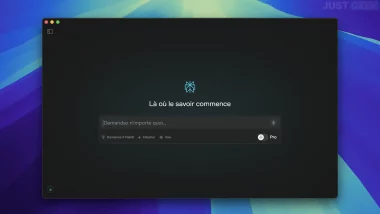
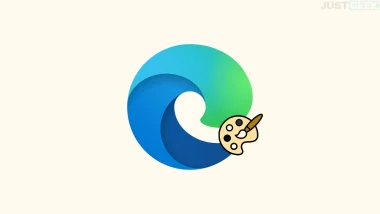
Votre article est bien détaillé merci beaucoup, car après avoir effectué ma première recherche, les premiers de Google sont nuls, ils n’expliquent rien du tout, c’est débrouille toi…
Merci à vous pour votre retour, c’est gentil 🙂